Creare o modificare un ruolo di sicurezza per gestire l'accesso
Nota
Se hai abilitato la modalità solo Unified Interface, prima di utilizzare le procedure in questo articolo, procedi come segue:
- Seleziona Impostazioni (
 ) sulla barra di navigazione.
) sulla barra di navigazione. - Seleziona Impostazioni avanzate.
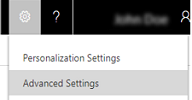
È possibile creare nuovi ruoli di sicurezza in base alle modifiche dei requisiti aziendali oppure modificare i privilegi associati a un ruolo di sicurezza esistente.
Se è necessario eseguire il backup delle modifiche ai ruoli di protezione o esportare i ruoli di protezione per l'utilizzo in un'implementazione diversa di Dynamics 365 Customer Engagement (on-premises), è possibile esportarle durante l'esportazione delle personalizzazioni. Per ulteriori informazioni, vedere Esportare le personalizzazioni come soluzione
Crea un ruolo di sicurezza
Assicurarsi di disporre del ruolo di sicurezza Amministratore di sistema, Addetto personalizzazione sistema o di autorizzazioni equivalenti.
Controllare il ruolo di sicurezza
Esegui la procedura descritta in Visualizzare il profilo utente.
Se non si dispone delle autorizzazioni appropriate Contattare l'amministratore di sistema.
Vai a Impostazioni>Sicurezza.
Fare clic su Ruoli di sicurezza.
Nella barra degli strumenti Azioni fare clic su Nuovo.
Impostare i privilegi in ogni scheda.
Per modificare il livello di accesso per un privilegio, fare clic sul simbolo finché non viene visualizzato il simbolo desiderato. I livelli di accesso disponibili dipendono dal fatto che il tipo di record sia di proprietà dell'organizzazione o di proprietà dell'utente.
Mancia
Per visualizzare ciclicamente i vari livelli di accesso disponibili, è inoltre possibile fare clic sull'intestazione di colonna del privilegio oppure sul tipo di record più volte.
Esiste un set di privilegi minimi necessari affinché il nuovo ruolo di sicurezza sia utilizzato - vedi sotto Privilegi minimi per le attività comuni.Al termine della configurazione del ruolo di sicurezza, sulla barra degli strumenti fare clic su o toccare Salva e chiudi.
Creare un ruolo di sicurezza tramite Copia ruolo
Assicurarsi di disporre del ruolo di sicurezza Amministratore di sistema, Addetto personalizzazione sistema o di autorizzazioni equivalenti.
Controllare il ruolo di sicurezza
Esegui la procedura descritta in Visualizzare il profilo utente.
Se non si dispone delle autorizzazioni appropriate Contattare l'amministratore di sistema.
Vai a Impostazioni>Sicurezza.
Fare clic su Ruoli di sicurezza.
Fai clic sul ruolo di sicurezza da cui desideri copiare.
Sulla barra degli strumenti Azioni fai clic su Copia ruolo.
Inserisci il nome del nuovo ruolo e seleziona la casella per Apri il nuovo ruolo di sicurezza al termine della copia.
Fai clic sul pulsante OK.
Quando la copia del ruolo è completa, passa su ogni scheda, ad esempio Record principali, Gestione aziendale, Personalizzazione e così via.
Impostare i privilegi in ogni scheda.
Mancia
Per visualizzare ciclicamente i vari livelli di accesso disponibili, è inoltre possibile fare clic sull'intestazione di colonna del privilegio oppure sul tipo di record più volte.
Esiste un set di privilegi minimi necessari affinché il nuovo ruolo di sicurezza sia utilizzato - vedi sotto Privilegi minimi per le attività comuni.
Modificare un ruolo di sicurezza
Prima di modificare un ruolo di sicurezza esistente, verificare di acquisire familiarità con i principi dell'accesso ai dati. Ulteriori informazioni: Controllo dell'accesso ai dati
Nota
Non è possibile modificare il ruolo di sicurezza Amministratore di sistema. Per creare un ruolo di sicurezza simile al ruolo Amministratore di sistema, copia quest'ultimo e apporta le modifiche al nuovo ruolo.
Assicurarsi di disporre del ruolo di sicurezza Amministratore di sistema, Addetto personalizzazione sistema o di autorizzazioni equivalenti.
Controllare il ruolo di sicurezza
Esegui la procedura descritta in Visualizzare il profilo utente.
Se non si dispone delle autorizzazioni appropriate Contattare l'amministratore di sistema.
Vai a Impostazioni>Sicurezza.
Fare clic su Ruoli di sicurezza.
Nell'elenco dei ruoli di sicurezza fare doppio clic su o toccare un nome per aprire la pagina associata a tale ruolo di sicurezza.
Impostare i privilegi in ogni scheda.
Per modificare il livello di accesso per un privilegio, fare clic sul simbolo finché non viene visualizzato il simbolo desiderato. I livelli di accesso disponibili dipendono dal fatto che il tipo di record sia di proprietà dell'organizzazione o di proprietà dell'utente.
Mancia
Per visualizzare ciclicamente i vari livelli di accesso disponibili, è inoltre possibile fare clic sull'intestazione di colonna del privilegio oppure sul tipo di record più volte.
Esiste un set di privilegi minimi necessari affinché il nuovo ruolo di sicurezza sia utilizzato - vedi sotto Privilegi minimi per le attività comuni.Al termine della configurazione del ruolo di sicurezza, sulla barra degli strumenti fare clic su o toccare Salva e chiudi.
Privilegi minimi per le attività comuni
È utile tenere presente i privilegi minimi necessari per alcune attività comuni, Ciò significa che un utente deve avere un ruolo di sicurezza con questi privilegi per eseguire applicazioni.
Abbiamo creato una soluzione importabile che offre un ruolo di sicurezza con i privilegi minimi obbligatori.
Inizia scaricando la soluzione dal Download Center: Ruolo di sicurezza con privilegio minimo Dataverse.
Successivamente, segui le istruzioni per importare la soluzione: Importare, aggiornare ed esportare soluzioni.
Quando importi la soluzione, questa crea il ruolo min prv apps use che puoi copiare (vedi: Creare un ruolo di sicurezza tramite Copia ruolo). Quando la copia del ruolo è completa, passa su ogni scheda, ad esempio Record principali, Gestione aziendale, Personalizzazione e imposta i privilegi associati.
Importante
È consigliabile provare la soluzione in un ambiente di sviluppo prima di importarla in un ambiente di produzione.
Quando si esegue l'accesso a Customer Engagement (on-premises):
Assegna il ruolo di sicurezza min prv apps use o una copia del ruolo di sicurezza all'utente.
Per il rendering di una griglia di entità (ovvero per visualizzare elenchi di record e altri dati), assegna i privilegi seguenti nella scheda di record principali: leggere il privilegio sull'entità, leggere la visualizzazione salvata, creare/leggere/scrivere le impostazioni IU dell'entità utente e assegna il privilegio seguente nella scheda Gestione aziendale: Leggere l'utente
Quando si esegue l'accesso a Dynamics 365 for Outlook:
Per eseguire il rendering dello spostamento per Customer Engagement (on-premises) e tutti i pulsanti Customer Engagement (on-premises): assegna il ruolo di sicurezza min prv apps use o una copia di questo ruolo di sicurezza all'utente
Per il rendering di una griglia di entità: assegna il privilegio di Lettura sull'entità
Per il rendering delle entità: assegna il privilegio di Lettura sull'entità
Informativa sulla privacy
Gli utenti di Dynamics 365 Online con licenza e con ruoli di sicurezza specifici (responsabile aziendale, direttore commerciale, venditore, amministratore di sistema, addetto alla personalizzazione del sistema e vicepresidente del reparto Vendite) sono automaticamente autorizzati ad accedere al servizio tramite Dynamics 365 per smartphone nonché ad altri client.
L'amministratore ha il controllo completo (a livello di ruolo di sicurezza dell'utente o dell'entità) sulla capacità di accesso e sul livello di accesso autorizzato associati al client dello smartphone. Gli utenti possono quindi accedere a Dynamics 365 (online) utilizzando Dynamics 365 per telefoni e i dati del clienti verranno memorizzati nella cache del dispositivo in cui è in esecuzione il client specifico.
In base alle impostazioni specifiche a livello di sicurezza utente e di entità, i tipi di dati dei clienti che è possibile esportare Dynamics 365 (online) e che possono essere memorizzati nella cache di un dispositivo dell'utente finale includono i dati dei record, i metadati dei record, i dati dell'entità, i metadati dell'entità e le regole business.
Dynamics 365 for Customer Engagement per tablet e telefoni e Project Finder per Project Finder per Dynamics 365 ("l'App") consente agli utenti di accedere alla loro istanza Microsoft Dynamics CRM o Dynamics 365 for Customer Engagement dai loro tablet e telefoni. Per erogare questo servizio, l'App elabora e memorizza informazioni, come le credenziali dell'utente e i dati elaborati dall'utente presenti in Microsoft Dynamics CRM o Dynamics 365 for Customer Engagement. L'App può essere utilizzata solo dagli utenti finali di clienti Microsoft, in quanto utenti autorizzati all'utilizzo di Microsoft Dynamics CRM o Dynamics 365 for Customer Engagement. L'App elabora le informazioni fornite dall'utente per conto del cliente Microsoft applicabile e Microsoft potrà divulgare le informazioni elaborate dall'App all'organizzazione che fornisce l'accesso a Microsoft Dynamics CRM o Dynamics 365 for Customer Engagement. Microsoft non utilizza le informazioni elaborate tramite l'App per altri scopi.
Se gli utenti utilizzano l'App per connettersi a Microsoft Dynamics CRM (online) o Dynamics CRM for Dynamics 365 for Customer Engagement, installando l'App gli utenti acconsentono alla trasmissione dell'ID assegnato dell'organizzazione, dell'ID assegnato dell'utente finale e dell'ID dispositivo a Microsoft allo scopo di abilitare le connessioni tra più dispositivi o migliorare Microsoft Dynamics CRM (online), Dynamics 365 for Customer Engagement o l'App.
Dati di localizzazione. Se gli utenti richiedono e abilitano nell'App funzionalità o servizi basati sulla posizione, l'App può raccogliere e utilizzare i dati precisi sulla loro posizione. I dati precisi sulla posizione possono essere dati GPS (Global Position System), nonché dati che identificano i ripetitori della rete cellulare e gli hotspot Wi-Fi nelle vicinanze. L'App può inviare i dati di localizzazione a Microsoft Dynamics CRM o Dynamics 365 for Customer Engagement. L'App può inviare i dati di localizzazione a Bing Maps e altri servizi di mappe di terze parti, come Google Maps e Apple Maps, un utente designato nel telefono dell'utente per elaborare i dati sulla posizione dell'utente all'interno dell'App. Gli utenti possono disabilitare le funzionalità e i servizi basati sulla posizione o disabilitare l'accesso dell'App alla posizione dell'utente disattivando il servizio basato sulla posizione o l'accesso dell'App al servizio basato sulla posizione. L'uso di Bing Maps da parte degli utenti è disciplinato dalle Condizioni d'uso per l'utente finale di Bing Maps disponibili in https://go.microsoft.com/?linkid=9710837 e dall'informativa sulla privacy disponibile in https://go.microsoft.com/fwlink/?LinkID=248686. L'uso di tali servizi e di qualsiasi informazione a essi fornita sono regolati dalle informative sulla privacy specifiche di quei servizi. Gli utenti devono leggere attentamente queste altre condizioni e informative sulla privacy.
L'App può includere collegamenti ad altri servizi Microsoft o di terzi le cui procedure in termini di privacy e sicurezza possono differire da quelle di Microsoft Dynamics CRM o Dynamics 365 for Customer Engagement. SE GLI UTENTI INVIANO DATI AD ALTRI SERVIZI MICROSOFT O DI TERZI, TALI DATI SARANNO TRATTATI SULLA BASE DELLE RISPETTIVE INFORMATIVE SULLA PRIVACY. Per evitare qualsiasi dubbio, i dati condivisi all'esterno di Microsoft Dynamics CRM o Dynamics 365 for Customer Engagement non sono coperti dai contratti Microsoft Dynamicss CRM o Dynamics 365 for Customer Engagement degli utenti o dal Centro protezione Microsoft Dynamics applicabile. Microsoft incoraggia gli utenti a leggere le informative sulla privacy degli altri servizi.
Gli utenti di Dynamics 365 Online con licenza e con ruoli di sicurezza specifici (responsabile aziendale, direttore commerciale, venditore, amministratore di sistema, addetto alla personalizzazione del sistema e vicepresidente del reparto Vendite) sono automaticamente autorizzati ad accedere al servizio tramite Dynamics 365 per tablet nonché ad altri client.
L'amministratore ha il controllo completo (a livello di ruolo di sicurezza dell'utente o dell'entità) sulla capacità di accesso e sul livello di accesso autorizzato associati al client del tablet. Gli utenti possono quindi accedere a Dynamics 365 (online) utilizzando Dynamics 365 per tablet e i dati del clienti verranno memorizzati nella cache del dispositivo in cui è in esecuzione il client specifico.
In base alle impostazioni specifiche a livello di sicurezza utente e di entità, i tipi di dati dei clienti che è possibile esportare Dynamics 365 (online) e che possono essere memorizzati nella cache di un dispositivo dell'utente finale includono i dati dei record, i metadati dei record, i dati dell'entità, i metadati dell'entità e le regole business.
Se utilizzi Microsoft Dynamics 365 for Outlook, quando passi alla modalità offline, viene creata e archiviata nel computer locale una copia dei dati che stai utilizzando. I dati vengono trasferiti da Dynamics 365 (online) al computer mediante una connessione protetta e viene mantenuto un collegamento tra la copia locale e Dynamics 365 Online. La volta successiva che esegui l'accesso a Dynamics 365 (online), i dati locali verranno sincronizzati con Dynamics 365 (online).
L'amministratore stabilisce se gli utenti dell'organizzazione sono autorizzati o meno a passare alla modalità offline con Microsoft Dynamics 365 for Outlook utilizzando i ruoli di sicurezza.
Gli utenti e gli amministratori possono configurare le entità scaricate tramite la sincronizzazione offline utilizzando l'impostazione Filtri sincronizzazione nella finestra di dialogo Opzioni. In alternativa, gli utenti e gli amministratori possono configurare i campi scaricati (e caricati) utilizzando Opzioni avanzate nella finestra di dialogo Filtri sincronizzazione.
Con Dynamics 365 (online), quando utilizzi la funzionalità Sincronizzazione con Outlook, i dati di Dynamics 365 che stai cercando di sincronizzare verranno "esportati" in Outlook. Viene mantenuto un collegamento tra le informazioni in Outlook e le informazioni in Dynamics 365 (online) per garantire che queste restino sempre attuali. La sincronizzazione Outlook scarica solo gli ID record Dynamics 365 pertinenti che devono essere utilizzati quando un utente tenta di registrare e impostare un elemento di Outlook. I dati aziendali non sono memorizzati nel dispositivo.
Un amministratore stabilisce se gli utenti dell'organizzazione sono autorizzati a sincronizzare i dati Dynamics 365 in Outlook tramite i ruoli di sicurezza.
Se utilizzi Microsoft Dynamics 365 (online), quando esegui l'esportazione dei dati in un foglio di lavoro statico, viene creata e archiviata nel tuo computer una copia locale dei dati esportati. I dati vengono trasferiti da Dynamics 365 (online) al computer mediante una connessione SSL protetta e non viene mantenuto un collegamento tra questa copia locale e Dynamics 365 (online).
Quando si esporta in una tabella pivot o un foglio di lavoro dinamico, viene mantenuto un collegamento tra il foglio di lavoro di Excel e Dynamics 365 (online). Ogni volta che si aggiorna una tabella pivot o un foglio di lavoro dinamico, verrai autenticato in Dynamics 365 (online) tramite le tue credenziali. Sarai in grado di visualizzare i dati per i quali disponi di autorizzazione.
L'amministratore stabilisce se gli utenti dell'organizzazione sono autorizzati o meno a esportare i dati in Excel utilizzando i ruoli di sicurezza.
Quando gli utenti di Dynamics 365 (online) stampano i dati di Dynamics 365, in effetti "esportano" tali dati dal limite di sicurezza assegnato da Dynamics 365 (online) in un ambiente meno sicuro, in questo caso, un foglio di carta.
Gli amministratori hanno il controllo completo (a livello di ruolo di sicurezza o di entità) sui dati che è possibile estrarre. Tuttavia, dopo aver estratto i dati, questi non sono più protetti dal limite di sicurezza assegnato da Dynamics 365 (online) e sono invece controllati direttamente dal cliente.
Vedi anche
Concetti relativi alla sicurezza per Dynamics 365 for Customer Engagement
Gestire la sicurezza, gli utenti e i team
Per copiare un ruolo di protezione